Paramètres de composant de base de données
Une fois avoir ajouté un composant de base de données à la zone de mappage, vous pourrez configurer les paramètres applicables depuis le dialogue Paramètres de composant. Vous pouvez ouvrir le dialogue Paramètres de composant d'une des trois manières suivantes :
•Choisir le composant dans le mappage, puis, dans le menu Composant, cliquer sur Propriétés.
•Double-cliquer sur la barre de titre du composant.
•Cliquer avec la touche de droite sur le composant, puis cliquer sur Propriétés.
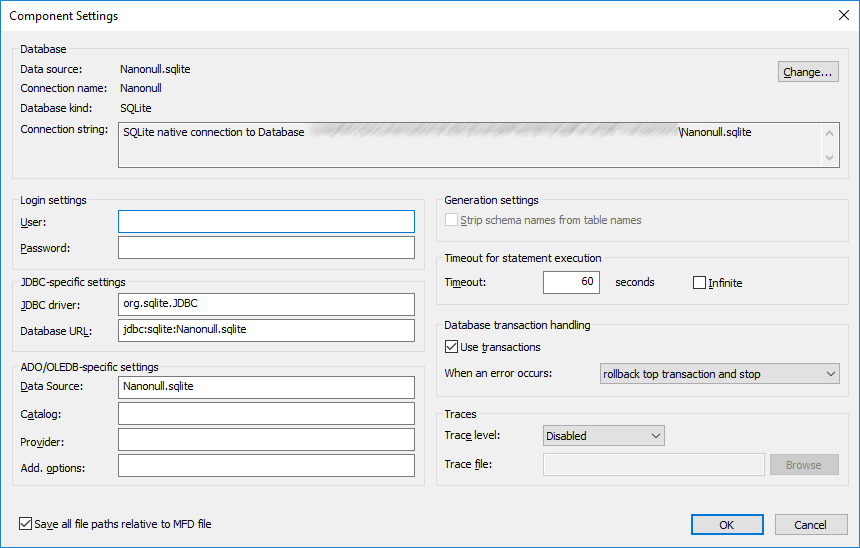
Fenêtre de dialogue Paramètres de composant de base de données
Les paramètres disponibles sont les suivants.
Base de données
Ce groupe affiche des informations de connexion de base de données. Cliquer sur Changer pour sélectionner une base de données différente ou pour redéfinir les objets de la base de données dans le composant de base de données existant. Les connecteurs vers les tables portant le même nom seront retenus. Vous pouvez aussi changer les tables dans le composant, en cliquant avec la touche de droite sur un composant de base de données et en choisissant Ajouter/Supprimer/Éditer des objets de base de données.
Source de données | Spécifie le nom de la source de données actuelle. Pour les bases de données basées sur fichier, cela peut être un chemin dans le système du fichier.
Utiliser ce paramètre pour déterminer si une base de données basée sur fichier a été ajoutée au mappage en utilisant un chemin absolu ou relatif. Dans le cas des chemins relatifs, "Source de données" contient un chemin ; dans les cas des chemins absolus, il contient uniquement le nom de fichier de la base de données. |
Nom de connexion | Spécifie le nom de la connexion. Ce nom est généré automatiquement par MapForce. Généralement, il s'agit du même nom que celui du nom de source de données, mais il peut s'agir d'un nom d'"alias" si vous vous connectez à des Resources Globales Altova. S'il y a plusieurs composants de base de données portant le même nom de connexion sur le mappage, le nom prendra la forme de "<connection1>", "<connection2>", etc. |
Type de base de données | Spécifie le type de la base de données. |
String de connexion | Affiche le string de connexion de la base de données actuel. Ce champ en lecture seule est généré sur la base de l'information que vous fournissez lors de la création ou de la modification de la connexion de base de données. |
Paramètres de Login
Les paramètres de login sont utilisés pour toutes les cibles de génération de code et le moteur d'exécution intégré.
Utilisateur | Vous permet de changer de nom d'utilisateur pour vous connecter à la base de données. Obligatoire si la base de données nécessite un nom d'utilisateur pour pouvoir se connecter. |
Mot de passe | Vous permet de changer le mot de passe vous connecter à la base de données. Obligatoire si la base de données nécessite un mot de passe pour pouvoir se connecter. |
Paramètres spécifiques à JDBC
Ces paramètres sont utilisés pour se connecter à la base de données si le mappage contient une connexion JDBC et est exécuté par un code Java généré ou par MapForce Server.
| Note : | Les connexions ADO, ADO.NET et ODBC sont converties en JDBC (et les paramètres JDBC ci-dessous s'appliquent) lorsque le mappage est exécuté sur un appareil Linux ou macOS, voir Mappages de base de données dans plusieurs environnement d'exécution. |
Pilote JDBC | Affiche le pilote actuellement actif pour le composant de base de données. Le pilote par défaut est saisi automatiquement lorsque vous définissez le composant de base de données. Vous pouvez modifier le pilote saisi ici selon vos besoins. Assurez-vous que la syntaxe de l'entrée dans le champ URL de base de données est conforme au pilote spécifique que vous avez choisi. |
URL de base de données | URL de la base de données actuellement sélectionnée. Assurez-vous que cette entrée soit conforme à la syntaxe du pilote JDBC du pilote spécifique saisi dans le champ du pilote JDBC. |
Paramètres spécifiques à ADO/OLEDB
Ces paramètres sont utilisés pour se connecter à la base de données si le mappage contient une connexion ADO et est exécuté par un code C# ou C++, généré ou par MapForce Server exécuté sous Windows, voir Mappages de base de données dans plusieurs environnements d'exécution. Les paramètres Source de données et Catalogue ne sont pas utilisés par le moteur d'exécution intégré.
Source de données | Affiche le nom de la source de données ADO. |
Catalogue | Affiche le nom du catalogue ADO. |
Fournisseur | Affiche le fournisseur actuellement actif pour le composant de base de données. |
Options supplémentaires | Affiche toute option de base de données supplémentaire. |
Paramètres de Génération
Les paramètres de Génération s'appliquent à toutes les cibles de génération de code ainsi qu'à l'appareil d'exécution intégré.
Vous permet de supprimer des noms de schéma de base de données du code généré, et en ne retenant que les noms de table pour une plus grande flexibilité.
Veuillez noter que cette option ne fonctionne que pour les instructions Select SQL générées par MapForce. Les instructions SQL définies par l'utilisateur, lors de la création de tables virtuelles, ne seront pas modifiées.
Cette option est prise en charge pour la compatibilité inversée doit être évitée. Afin de traiter les noms d'objet de table de données en tant que relatives au schéma par défaut, utiliser l'approche décrite dans Changer de bases de données et de schémas. |
Timeout pour exécution d'instruction
Lorsqu'une base de données est utilisée en tant que composant de cible, des timeouts d'exécution peuvent se produire en raison de la disponibilité du serveur, du trafic, des déclencheurs à longue durée, et d'autres facteurs. Ce paramètre vous permet de définir la longueur de la période de timeout avant que la connexion de base de données ne se ferme. Le paramètre prend effet lors de la requête des données de base de données et dans du code généré par C#, Java et C++.
Timeout | Définit la période en secondes, pendant laquelle le moteur d |
Infini | Si elle est activée, cette option indique au moteur d'exécution de ne jamais effectuer de time out. |
| Note : | Le timeout pour l'exécution d'instruction n'est pas applicable pour les bases de données SQLite. |
Gestion de la transaction de base de données
Utiliser des transactions | Permet le processus de transaction lorsque vous utilisez une base de données en tant que cible. Le processus de transaction est activé pour toutes les tables du composant de base de données lorsque vous sélectionnez cette option. Pour plus d'informations, voir Gérer les exceptions de base de données. |
Traçages
Niveau de traçage | Applicable pour les composants de base de données cible. Si le traçage est activé, les actions effectuées par le mappage par rapport à la base de données sont consignées dans un fichier de traçage. Vous pouvez choisir de journaliser toutes les actions, uniquement les erreurs ou désactiver le traçage complètement. Pour plus d'informations, voir Traçage de base de données et journalisation d'erreur. |
Fichier de traçage | Spécifie le fichier sur lequel les informations de traçage de base de données seront écrites lorsque le mappage est exécuté. Le fichier de traçage est en format XML, voir Structure du fichier de traçage. Ce chemin peut être soit absolu soit relatif, et est influé par la case Enregistrer tous les chemins relatifs au fichier MFD |
Enregistrer tous les chemins de fichier relatifs au fichier MFD
Lorsque cette option est activée, MapForce enregistre les chemins de fichier affichés dans le dialogue Paramètres de composant relatifs à l'emplacement du fichier MapForce Design (.mfd). Utiliser des chemins relatifs si vous avez l'intention d'exécuter le mappage avec MapForce Server sur un système d'exploitation différent. Voir aussi Utiliser des chemins relatifs sur un composant.